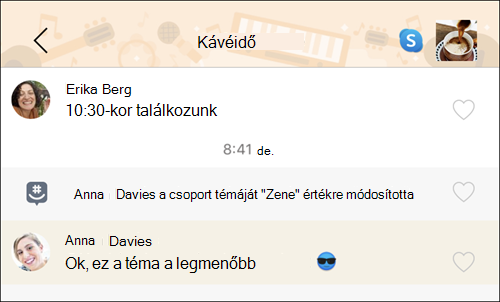Adjon egy kis életet a csoportoknak, ha a témával ellátott csoportokkal megváltoztatja a megjelenésüket. A témával ellátott csoportok használatával egyszerűen módosíthatja a csoportfejlécet, a színsémát és egyebeket.
Meglévő csoport létrehozása témával ellátott csoportként:
-
A Csevegések lapon válassza ki a módosítani kívánt csoportot.
-
Válassza ki a csoport avatarját (profilkép).
-
Válassza a Beállítások
-
Válassza a Csoport testreszabása lehetőséget, majd koppintson a Téma kiválasztása elemre.
-
Válassza ki a témakategóriát, majd a használni kívánt transzparensképet.
-
Válassza a Mentés lehetőséget.
A csoport ekkor megjeleníti az új témaszalagot és színeket.
Hozzon létre egy új témájú csoportot:
-
A Csevegések lapon válassza az Új csevegés
-
Válassza ki a Csoport indítása
-
Válassza a Következő
-
Tagok hozzáadásához írja be a nevüket, telefonszámukat vagy e-mail-címüket, vagy görgessen végig az aktuális GroupMe-partnereken.
-
Válassza a Kész gombot a csoport létrehozásához.
-
Válasszon egy témát a Csoport testreszabása, majd aTéma kiválasztása elemre koppintva.
-
Válassza ki a témakategóriát, majd a használni kívánt transzparensképet.
-
Válassza a Mentés lehetőséget.
Az új csoport ekkor megjeleníti a témaszalagot és a színeket.
Meglévő csoport létrehozása témával ellátott csoportként:
-
A Csevegések lapon válassza ki a módosítani kívánt csoportot.
-
Válassza ki a csoport avatarját (profilkép).
Megjegyzés: iPaden egyszerűen válassza a Gépház
-
Válassza a Beállítások
-
Válassza a Csoport testreszabása lehetőséget, majd koppintson ismét a Téma kiválasztása elemre.
-
Válassza ki a témakategóriát, majd a használni kívánt transzparensképet.
-
Válassza a Mentés lehetőséget.
A csoport ekkor megjeleníti az új témaszalagot és színeket.
Hozzon létre egy új témájú csoportot:
-
A Csevegések lapon válassza az Új csevegés
-
Válassza ki a Csoport indítása
-
Válassza a Next (Tovább) gombot.
-
Tagok hozzáadásához írja be a nevüket, telefonszámukat vagy e-mail-címüket, vagy görgessen végig az aktuális GroupMe-partnereken.
-
Válassza a Kész gombot a csoport létrehozásához.
-
Válasszon egy témát a Csoport testreszabása, majd aTéma kiválasztása elemre koppintva.
-
Válassza ki a témakategóriát, majd a használni kívánt transzparensképet.
-
Válassza a Mentés lehetőséget.
Az új csoport ekkor megjeleníti a témaszalagot és a színeket.
Meglévő csoport létrehozása témával ellátott csoportként:
-
A Csevegések lapon válassza ki a módosítani kívánt csoportot.
-
Válassza ki a csoport avatarját (profilkép).
-
Válassza a Beállítások
-
A Testreszabás csoport mellett válassza a Téma kiválasztása lehetőséget, majd válassza ismét a Téma kiválasztása lehetőséget.
-
Válassza ki a témakategóriát, majd a használni kívánt transzparensképet.
-
Válassza a Mentés lehetőséget.
A csoport ekkor megjeleníti az új témaszalagot és színeket.
Hozzon létre egy új témájú csoportot:
-
A Csevegések lapon válassza az Új csevegés
-
Válassza ki a Csoport indítása
-
Válassza a Csoport létrehozása lehetőséget.
-
Tagok hozzáadásához írja be a nevüket, telefonszámukat vagy e-mail-címüket, vagy görgessen végig az aktuális GroupMe-partnereken.
-
Válassza a Tag(ok) hozzáadása lehetőséget a csoport létrehozásának befejezéséhez.
-
A Testreszabás csoport mellett válassza a Téma kiválasztása lehetőséget, majd válassza ismét a Téma kiválasztása lehetőséget.
-
Válassza ki a témakategóriát, majd a használni kívánt transzparensképet.
-
Válassza a Mentés lehetőséget.
A csoport ekkor megjeleníti az új témaszalagot és színeket.